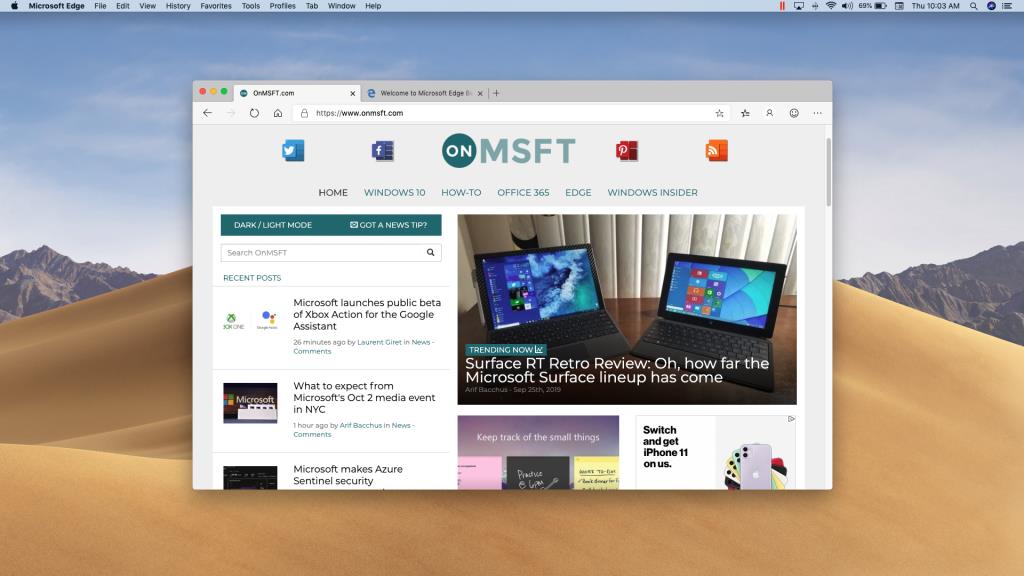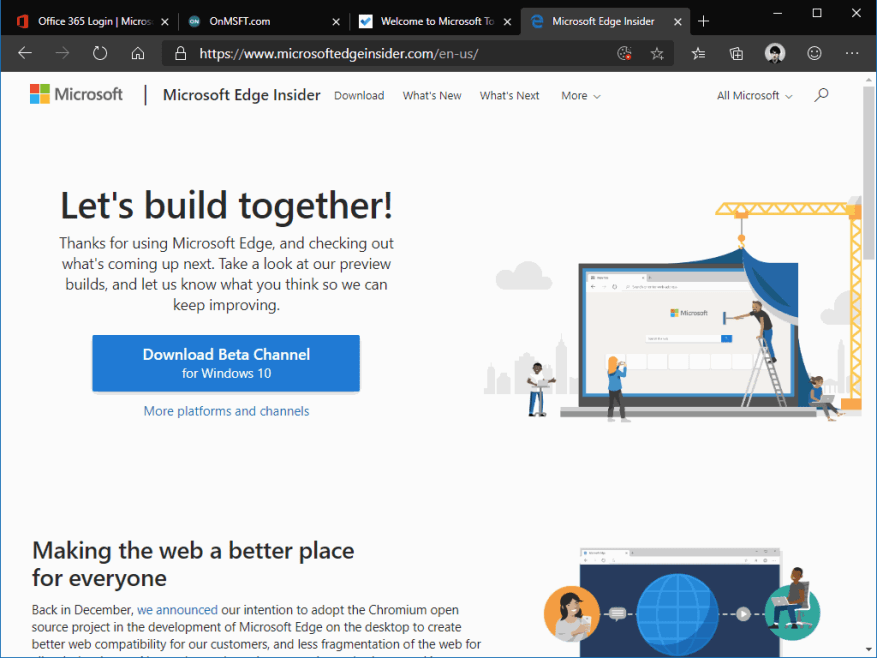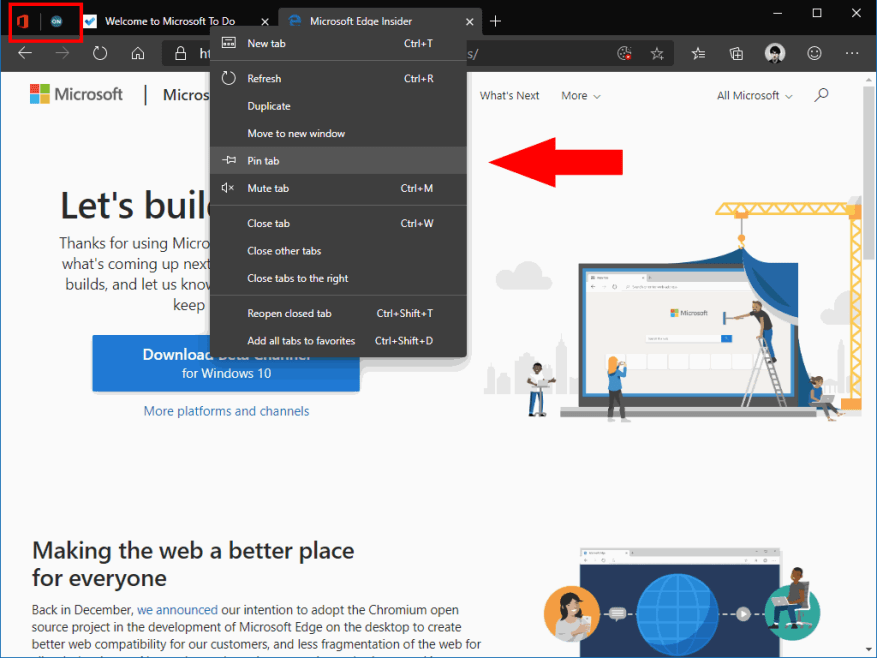Les onglets ont révolutionné notre façon de naviguer sur le Web. De nombreux utilisateurs, sinon la plupart, travaillent avec des dizaines d’onglets à la fois, dont certains restent ouverts en arrière-plan tout au long de la journée. Ceux-ci ont tendance à héberger des clients de messagerie, des services de musique en streaming et des flux d’actualités continuellement mis à jour, prêts pour que vous puissiez y revenir en un instant.
Vous pouvez nettoyer votre bande d’onglets en épinglant ces onglets constamment actifs. Les onglets épinglés sont un incontournable des navigateurs Web modernes, Edge Insider inclus. Pour épingler un onglet, faites un clic droit dessus et choisissez « Épingler l’onglet ».
Les onglets épinglés occupent beaucoup moins d’espace sur votre bande d’onglets. Seule l’icône de l’onglet est affichée, laissant plus d’espace pour les onglets que vous utilisez activement. Les onglets épinglés seront toujours inclus lorsque vous changerez d’onglet à l’aide des raccourcis clavier Ctrl+Tab/Ctrl+Maj+Tab, afin que vous puissiez revenir rapidement à votre e-mail ou à votre musique.
Edge Insider restaure automatiquement les onglets épinglés au lancement. Vous n’aurez pas besoin de passer du temps en début de journée à rouvrir votre application de messagerie. Les onglets sont « chargés paresseux » afin qu’ils ne soient pas tous restaurés en même temps, consommant toute la bande passante de votre réseau. L’onglet sera chargé lorsque vous le sélectionnerez pour la première fois.
Les onglets épinglés sont un excellent moyen de réduire l’encombrement tout en gardant vos services les plus utilisés facilement accessibles. Utilisés efficacement, ils peuvent vous faire gagner du temps et vous aider à vous concentrer sur la tâche à accomplir. Vous voudrez peut-être combiner les onglets épinglés avec l’option de clic droit « Onglet muet ». Cela peut aider à minimiser les distractions causées par les alertes par e-mail et autres notifications.
Si vous avez besoin de désépingler un onglet, cliquez dessus avec le bouton droit de la souris et sélectionnez « Désépingler l’onglet ». L’onglet reviendra à un onglet normal en taille réelle. Vous pouvez fermer les onglets épinglés sans les détacher en utilisant le raccourci clavier Ctrl+W.
FAQ
Comment épingler des onglets dans la barre d’onglets ?
Vous pouvez également sélectionner Fenêtre -> Épingler l’onglet dans la barre de menus, ou faire un clic droit (Ctrl-clic) sur un onglet, puis choisir Épingler l’onglet dans le menu contextuel. Les onglets épinglés ne sont pas fixés en place.Si vous avez plusieurs onglets épinglés, vous pouvez les réorganiser dans la barre d’onglets comme bon vous semble. Pour ce faire, faites simplement glisser un onglet épinglé avant ou après un autre onglet épinglé dans la barre d’onglets.
Que sont les onglets épinglés et comment fonctionnent-ils ?
Les sites populaires comme Facebook et Gmail sont comme ça – ils sont utilisés pour accomplir des tâches (ou pour éviter d’accomplir des tâches), ils se mettent à jour et vous avertissent lorsqu’ils ont changé. Les onglets épinglés vous permettent d’épingler n’importe quel site Web sur le côté gauche de la bande d’onglets afin qu’il soit toujours disponible. Comment créer un onglet épinglé ?
Comment savoir si un onglet a été épinglé ?
1 Les onglets épinglés sont petits – n’affichant que l’icône du site, pas son titre – et ils vivent sur le côté gauche de la bande d’onglets. 2 Les onglets épinglés n’ont pas de bouton de fermeture, vous ne pouvez donc pas les fermer accidentellement. … 3 onglets épinglés vous avertissent avec une surbrillance bleue lorsqu’ils changent. … Plus d’articles…
Comment fermer des onglets épinglés sans les désépingler ?
L’onglet reviendra à un onglet normal en taille réelle. Vous pouvez fermer les onglets épinglés sans les détacher en utilisant le raccourci clavier Ctrl+W.
Qu’est-ce que cela signifie d’épingler des onglets dans un navigateur ?
Cela signifie que vous pouvez désormais conserver vos sites Web préférés stockés dans la barre d’onglets d’Edge sans occuper de précieux espaces d’onglets. Épingler des onglets dans un navigateur est une commodité que vous ne saviez probablement pas que vous vouliez, mais ce n’est pas nouveau – vous pouvez faire la même chose dans Google Chrome, Mozilla Firefox et Apple Safari.
Comment utiliser les onglets épinglés ?
Le moyen le plus simple de voir à quel point les onglets épinglés sont utiles est d’en créer un. Faites un clic droitContrôle-clic sur l’onglet que vous souhaitez épingler et sélectionnez dans le menu. Sur l’onglet que vous souhaitez épingler, cliquez sur le menu dans la barre d’adresse et sélectionnez dans le menu déroulant.
Comment ajouter l’icône de l’onglet épingle à la barre d’adresse ?
Astuce : Pour un accès plus facile, vous pouvez ajouter l’icône Pin Tab à la barre d’adresse. Clic droit Maintenez la touche contrôle enfoncée pendant que vous cliquez sur l’entrée Pin Tab dans le menu Actions de la page, puis cliquez sur Ajouter à la barre d’adresse.
Comment épingler une page à la barre des tâches dans Windows 10 ?
Vous pouvez épingler des pages à la barre des tâches ou au menu Démarrer dans la version originale de Microsoft Edge fournie avec Windows 10. Accédez au site Web que vous souhaitez épingler à votre barre des tâches. Cliquez sur les trois points verticaux en haut à droite d’Edge, puis cliquez sur « Épingler cette page à la barre des tâches ». Vous pouvez maintenant supprimer le raccourci sur votre bureau.
Quels sont les avantages d’épingler des onglets ?
Les onglets épinglés occupent beaucoup moins d’espace sur votre bande d’onglets. Seule l’icône de l’onglet est affichée, laissant plus d’espace pour les onglets que vous utilisez activement. Les onglets épinglés seront toujours inclus lorsque vous changerez d’onglet à l’aide des raccourcis clavier Ctrl+Tab/Ctrl+Maj+Tab, afin que vous puissiez revenir rapidement à votre e-mail ou à votre musique.
Que sont les onglets épinglés dans edge insider ?
Les onglets épinglés sont un incontournable des navigateurs Web modernes, Edge Insider inclus. Pour épingler un onglet, faites un clic droit dessus et choisissez « Épingler l’onglet ». Les onglets épinglés occupent beaucoup moins d’espace sur votre bande d’onglets. Seule l’icône de l’onglet est affichée, laissant plus d’espace pour les onglets que vous utilisez activement.
En quoi les onglets épinglés sont-ils différents des onglets normaux ?
En quoi les onglets épinglés sont-ils différents des onglets normaux ? 1 Les onglets épinglés sont petits – n’affichant que l’icône du site, pas son titre – et ils vivent sur le côté gauche de la bande d’onglets. 2 Les onglets épinglés n’ont pas de bouton de fermeture, vous ne pouvez donc pas les fermer accidentellement. … 3 onglets épinglés vous avertissent avec une surbrillance bleue lorsqu’ils changent. … Plus d’articles…
Comment empêcher les onglets épinglés de se fermer au démarrage ?
Comme mentionné dans un autre commentaire, vous pouvez aller dans Paramètres -> Au démarrage et sélectionner « Continuer là où vous vous étiez arrêté ». Cependant, les onglets épinglés ne doivent jamais se fermer, quel que soit le paramètre Au démarrage.
Comment épingler définitivement mes onglets dans Chrome ?
Cette extension pratique garantit que vos onglets épinglés sont épinglés en permanence, même si vous configurez Chrome pour qu’il continue là où vous l’avez laissé au redémarrage. Pour installer l’extension : Rendez-vous sur la page de téléchargement de Forever Pinned. Cliquez sur le bouton bleu Ajouter à Chrome en haut à droite. Cliquez sur Ajouter une extension.Cliquez avec le bouton droit sur l’icône Toujours épinglé et sélectionnez Options.
Que sont les onglets épinglés dans Microsoft Edge ?
Les onglets épinglés apparaissent toujours au début de la rangée d’onglets et n’affichent que le favicon du site. Les onglets épinglés qui se trouvent dans votre fenêtre Microsoft Edge lorsque vous fermez l’application reviendront la prochaine fois que vous ouvrirez Microsoft Edge.
Comment désépingler les onglets ?
La prochaine fois que vous ouvrirez FF, vous vous attendez à ce que vos onglets épinglés soient là, comme vous vous attendez à ce que vos notes soient épinglées au mur de votre cabine lorsque vous arrivez au travail. 2) Lorsque vous n’en avez plus besoin, cliquez avec le bouton droit sur un onglet épinglé et détachez-le ou fermez-le, par exemple en prenant une note sur le mur et/ou en la jetant lorsqu’elle n’est plus nécessaire.